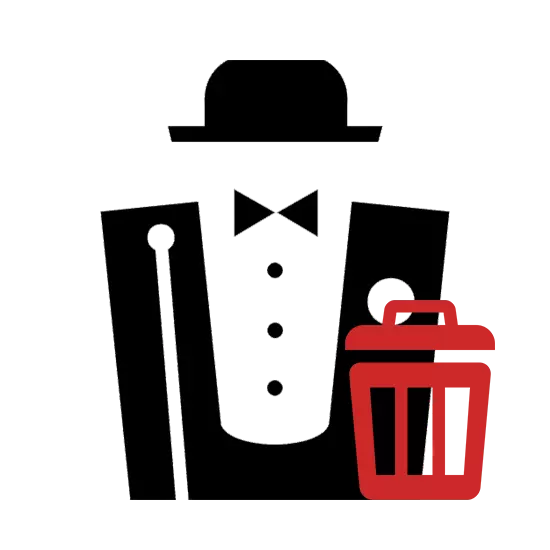
As jo de pleatslike denwer-server brûke, kin it nedich wêze om it bygelyks te ferwiderjen, om folgjende opnij ynstallearjen. Dit kin allinich manuell dien wurde, folgje de ynstruksjes hjirûnder.
Ferwiderje Denver mei PC
Om Denver te foltôgjen, hoege jo gjin ekstra programma's te ynstallearjen - it is frijwat mooglik om de standertfunksjes fan it systeem te beheinen. Foar yngeande skjinmeitsjen kin guon software lykwols noch ferplicht wêze.Stap 1: Server stopje
As earste moatte jo de operaasje fan 'e pleatslike server stopje. De maklikste manier is om foar dizze spesjale ikoanen te brûken.
- Op it buroblêd klikje op it automatysk oanmakke hantekene icon "stop denwer".
- As de ikoanen net waarden makke tidens de ynstallaasje, gean dan nei de map fan Denver-ynstallaasje. Standert wurdt de pleatslike server op 'e systeemskyf pleatst.
C: \ webservers
- Hjir moatte jo de Denwer-map iepenje.
- Klikje op de LX Dûbelje op 'e stop útfierber bestân.
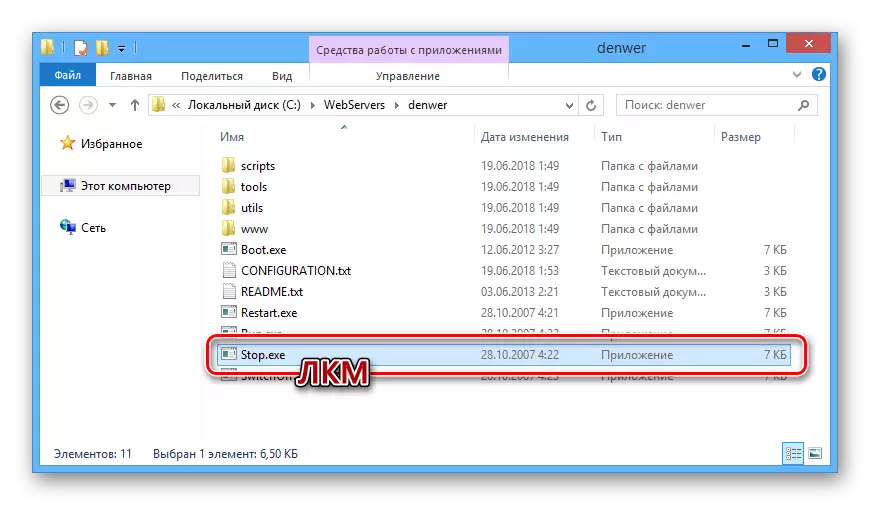
Hjirnei sil de Windows-rigel iepenje, jouwe jo opmurken, jo te merken oer it stopjen fan 'e prosessen, alles relatearre oan it wurk fan denwer.
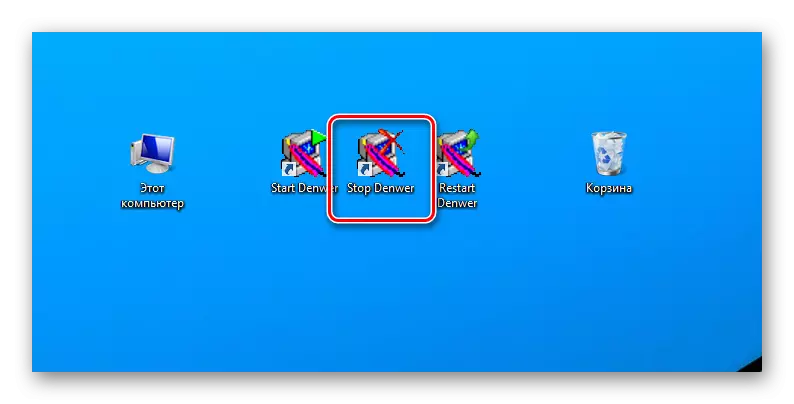
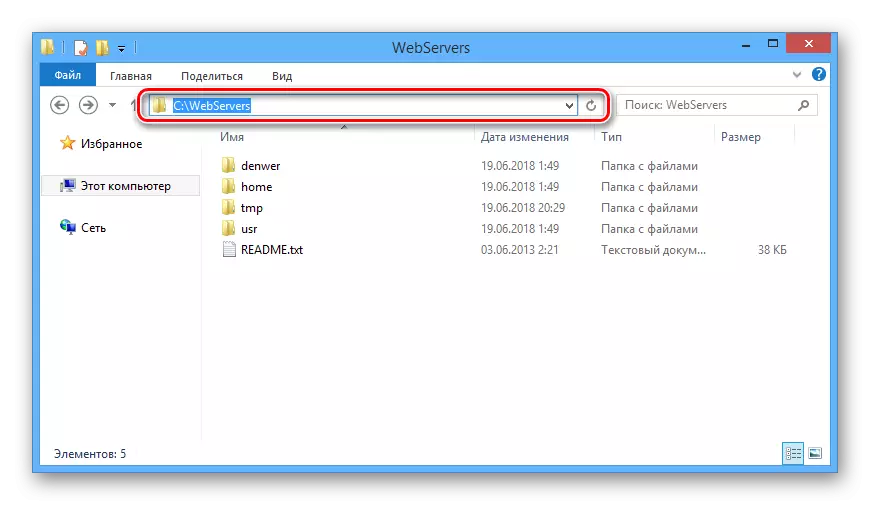
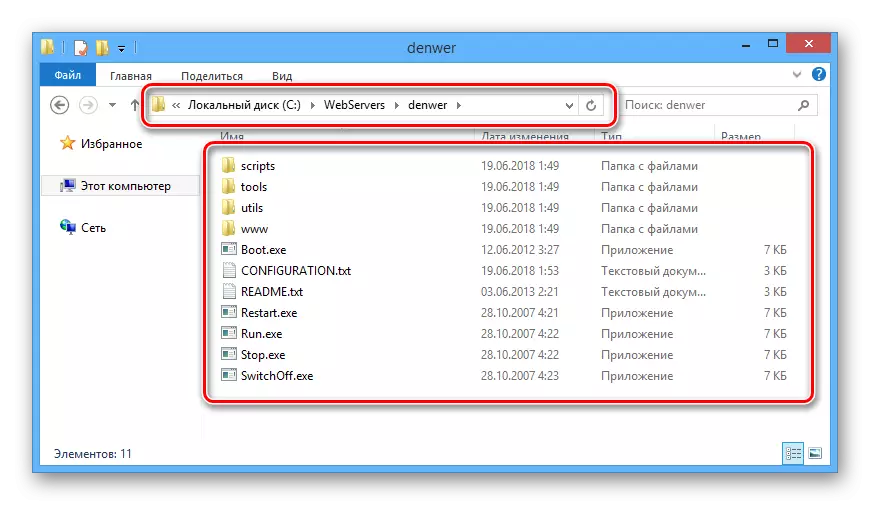

No kinne jo direkt nei it wiskjen fan Denver gean.
Stap 2: Bestannen wiskje
Fanwegen it feit dat by it ynstallearjen fan in Denver, wurde de bestannen foar automatyske uninstallaasje oanmakke yn it programma-map, is it nedich om alles manuell te ferwiderjen.
Opmerking: Sûnt serverbestannen wurde pleatst yn in map, ferjit net om werom te gean.
- Iepenje de map wêr't de pleatslike server waard ynstalleare.
- Klikje op de rjochter mûsknop op 'e map fan' e webservers en selektearje wiskje.
- Troch it korrespondearjende dialoochfinster, befêstigje de wiskje fan bestannen.
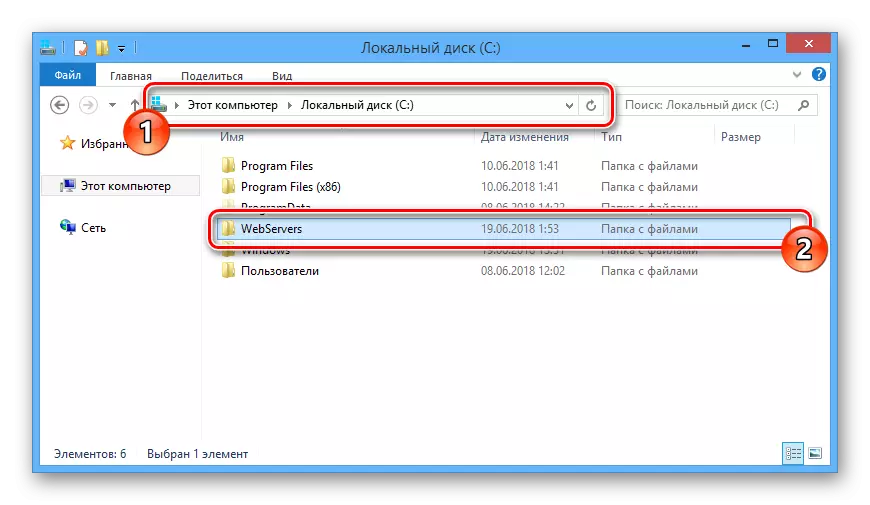
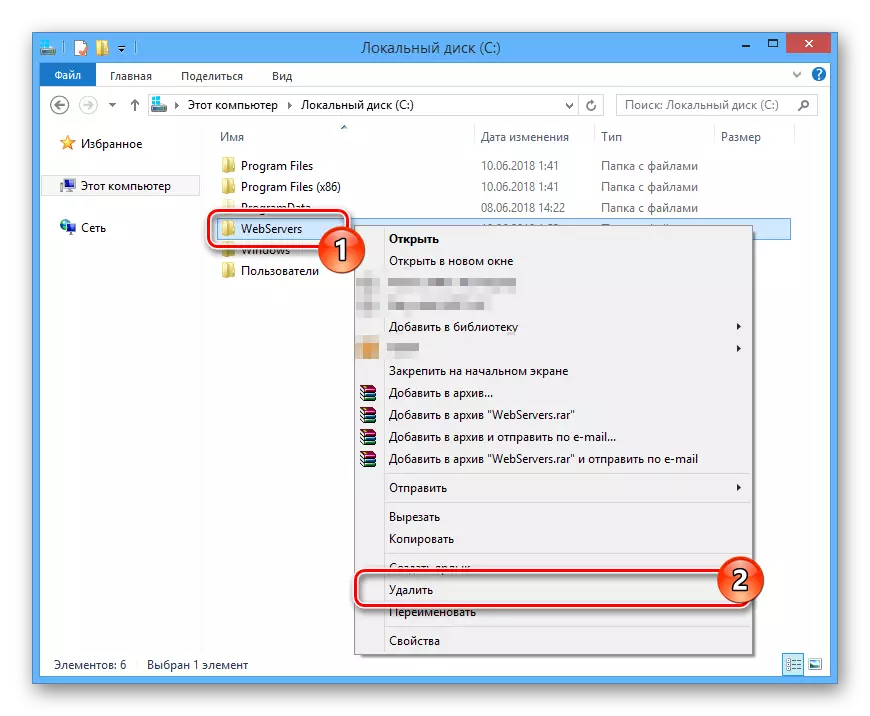
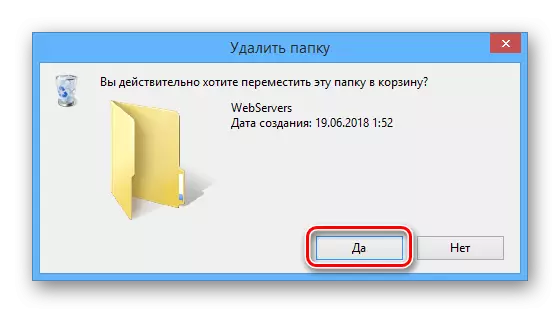
As de map om ien of oare reden net wurdt wiske, starte de kompjûter opnij te starten en derfoar soargje dat de wurking fan 'e pleatslike server is mei súkses is útset. Jo kinne ek reservearje nei programma's fan tredden, wêrtroch jo jo útskreaune bestannen kinne wiskje.
Lês mear: Programma's om útstannige bestannen te ferwiderjen
Stap 3: De opstart útsette
De folgjende etappe fan ferwidering fan 'e pleatslike server is om it byhearrende proses te ferbinen fan it systeem Autolo-lade. De fereaske aksjes ferskille wat ôfhinklik fan 'e ferzje fan Windows ynstalleare.
- Druk op it toetseboerd op it toetseboerd ".
- Yn it finster "Run" Fier de ûndersteande query yntsjinne en yntsjinne en brûk de knop "OK".
MSconFig
- Troch it boppeste menu yn it "finster fan 'systeemfigueren", gean nei de seksje "Auto-laden". As jo Windows 7 brûke, wurdt de presinteare list njonken de firtuele stasjon ferwidere foar it meitsjen foar Denver-item en klikje op de OK knop.
- Yn it gefal fan Windows 8 en 10, klikje jo op 'e keppeling fan' Open Task Manager.
- Slach "Auto-laden" yn 'e taakbehearder yn' e taakbehearder, fyn de tekenrige mei it proses "Boot", klikje op de rjochter mûsknop en selektearje "útskeakelje".


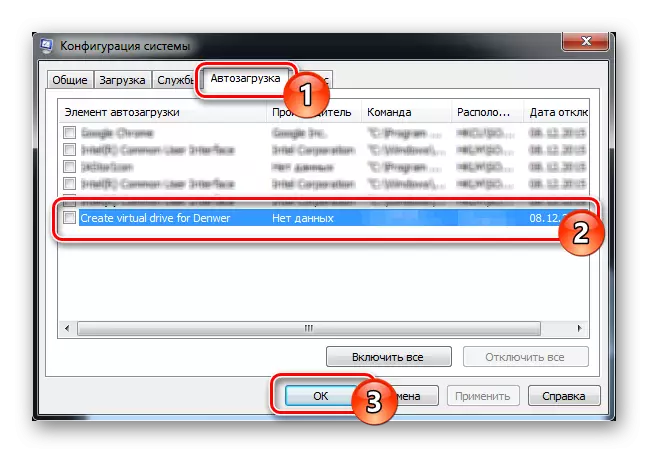
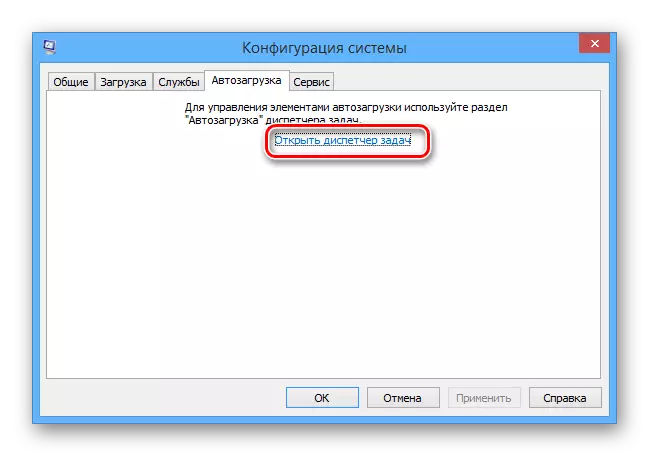
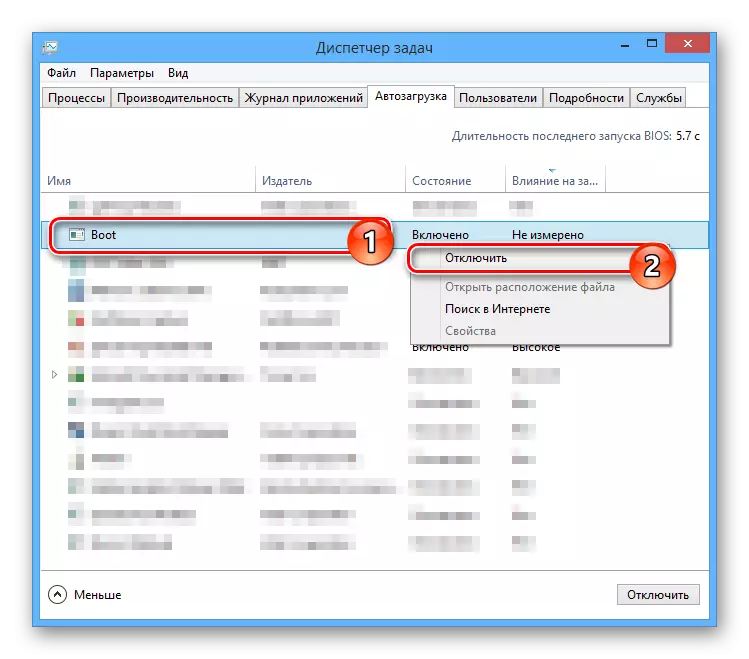
Doe't de shutdown is foltôge, start de kompjûter opnij oan en op dit, de haadaksjes om de denver te ferwiderjen, kinne wurde beskôge as folslein.
Stap 4: In pleatslike skiif wiskje
Dizze hantlieding is allinich relevant yn gefallen wêr't jo waarden makke in apart seksje op in oanhâldende basis, en net allinich yn 'e wurking fan Denver. Tagelyk wurdt de skiif normaal troch himsels ferwidere, nei it proses fan it proses yn 'e autolading útskeakele en de kompjûter opnij starte.
- Troch it startmenu, iepenje de "kommando-rigel" út namme fan 'e behearder. Yn ferskate ferzjes fan Windows ferskille Windows, albeit in bytsje.
- Fier no it folgjende kommando yn, wêr't it "Z" symboal moat wurde ferfongen troch de letter fan 'e skiif.
SOST Z: / D
- Druk op de ENTER-toets om de ûnnedige partysje te ferwiderjen.
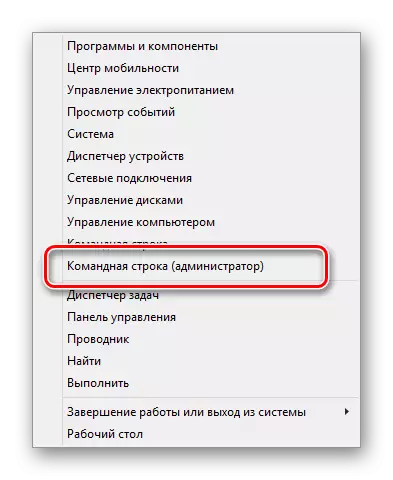

Sa't jo kinne sjen, is d'r neat yngewikkeld yn it proses om Denver en besibbe bestannen te ferwiderjen.
Stap 5: Cleaning System
Nei it foltôgjen fan it proses fan it fuortheljen fan 'e pleatslike serverbestannen en nei it útfieren fan in opnij starte systeem, is it needsaaklik om kwyt te reitsjen. Manuell kinne jo automatysk de fluchtoetsen ferwiderje en de koer wiskje as nedich.
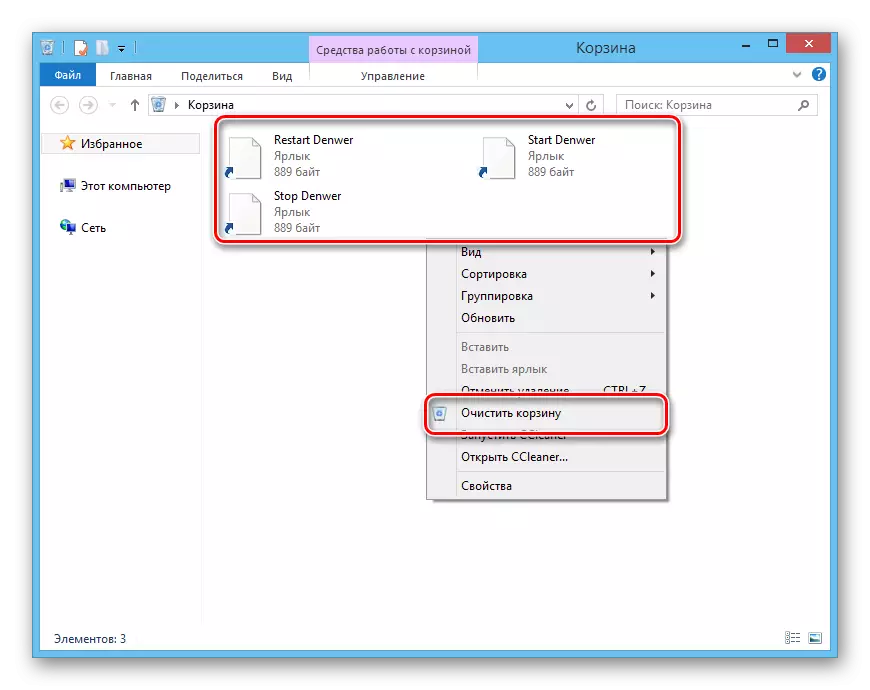
As ekstra maatregel, foaral as jo opnij in lokale server sille ynstallearje, moatte jo it systeem skjinmeitsje mei in spesjale software. Foar dizze doelen sil it CCleaner-programma perfekt geskikt wêze, de ynstruksjes foar it brûken fan hokker oanwêzich is op ús webside.
Opmerking: dit programma lit ús net allinich ûnnedige bestannen wiskje, mar de prosessen ek losmeitsje fan 'e opstart op deselde manier lykas beskreaun yn' e tredde stap.
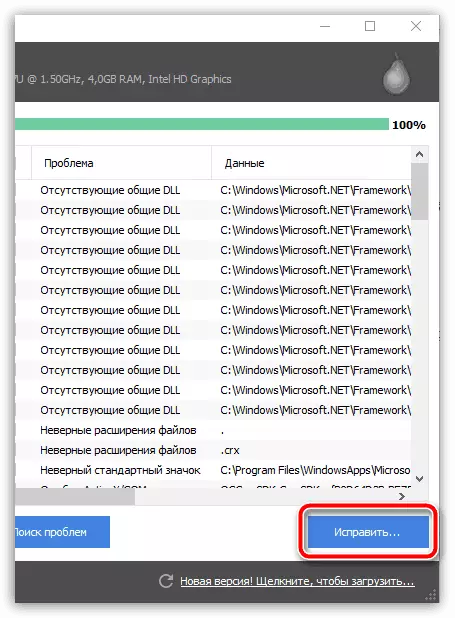
Lês mear: in kompjûter skjinmeitsje fan jiskefet mei ccleaner
Konklúzje
In folsleine ferwidering fan Denver fan 'e kompjûter is gjin útdaging en dêrom nei de aksjes fan ús ynstruksje, kinne jo it maklik beslute. Derneist binne wy altyd ree om jo te stypjen mei alle fragen yn 'e opmerkingen.
